无线网卡怎样安装,本文教您怎样安装无线网卡驱动
Windows 7,中文名称视窗7,是由微软公司(Microsoft)开发的操作系统,内核版本号为Windows NT 6.1。Windows 7可供家庭及商业工作环境:笔记本电脑 、平板电脑 、多媒体中心等使用。和同为NT6成员的Windows Vista一脉相承,Windows 7继承了包括Aero风格等多项功能,并且在此基础上增添了些许功能。
无线网卡就是使电脑可以利用无线来上网的一个装置,但是有了无线网卡还需要一个可以连接的无线网卡驱动,现在人们在使用电脑时为了方便大都用无线网络,然而要想使用无线网络,除了需要无线路由器搭建无线网络外,还需要配备无线网卡,下面,小编给大家演示安装无线网卡驱动的步骤。
无线网卡怎么用?这一直是一个很多人都喜欢问的问题,尽管现在无线网卡设计上越来越方便灵活,但是不可避免的还是有很多人对其的使用表示困惑,例如笔记本无线网卡驱动是怎么安装打开的却并非所有人都知道,下面,小编给大家分享安装无线网卡驱动的经验。
怎么安装无线网卡驱动
点击桌面左下方“主菜单”,点击“控制面板”。
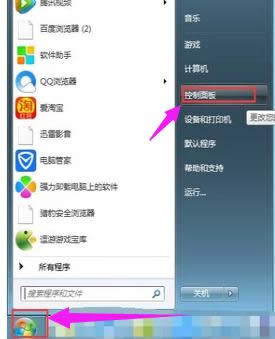
无线网络图解详情-1
进入控制面板后点击“管理工具”。
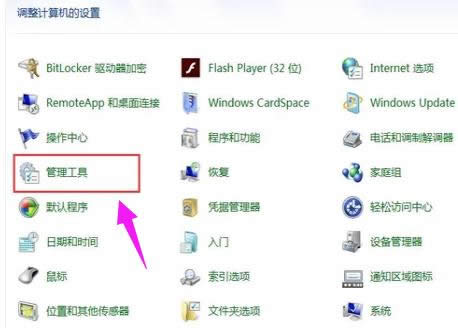
无线网络图解详情-2
点击“计算机管理”。
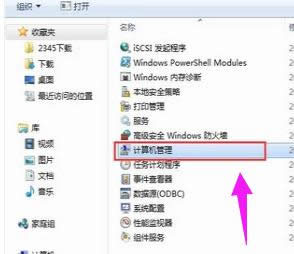
无线网络图解详情-3
点击“设备管理”,点击“网络适配器”。
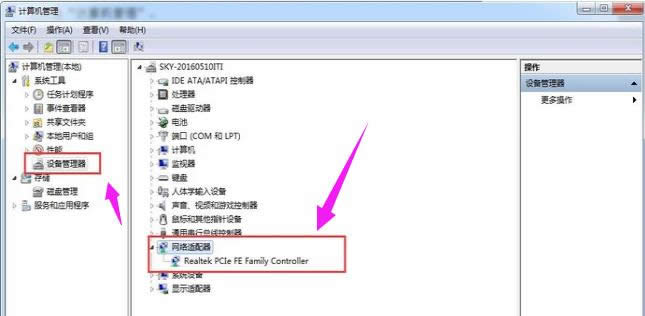
网卡图解详情-4
如果已安装无线网卡驱动程序的话会在网络适配器下面显示“wifi”,没有的话就需要准备硬盘或者u盘将无线网卡驱动程序安装在电脑上。
安装步骤:将硬盘或u盘放入电脑驱动,点击“操作”。
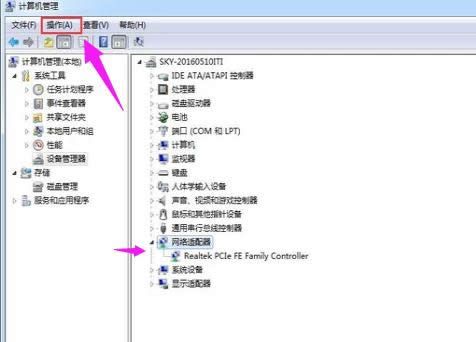
无线网卡图解详情-5
点击“扫描检测硬件改动”,就可以根据提示步骤进行安装。
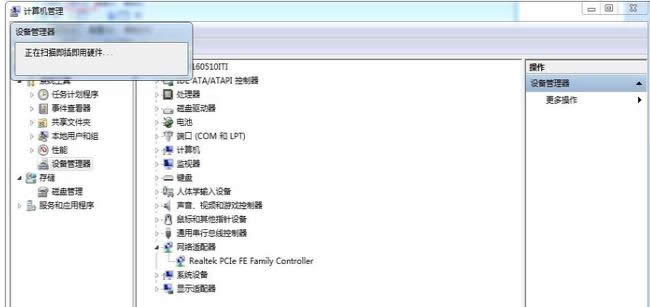
无线网卡图解详情-6
以上就是安装无线网卡驱动的步骤。
Windows 7简化了许多设计,如快速最大化,窗口半屏显示,跳转列表(Jump List),系统故障快速修复等。Windows 7将会让搜索和使用信息更加简单,包括本地、网络和互联网搜索功能,直观的用户体验将更加高级,还会整合自动化应用程序提交和交叉程序数据透明性。
……